[함께 보면 좋은 포스트]
갤럭시 스마트폰을 사용하다 보면 종종 문자 수신에 문제가 발생하는 경우가 있습니다. 이로 인해 중요한 메시지를 놓치거나 불편함을 겪게 되는 일이 빈번해지죠. 다행히도 이러한 문제는 여러 가지 방법으로 해결할 수 있습니다. 본 블로그에서는 갤럭시 문자 수신 문제를 해결하기 위한 다양한 팁과 방법을 소개하겠습니다. 그럼 아래 글에서 자세하게 알아봅시다!
문자 수신 문제의 일반적인 원인
네트워크 신호 문제
갤럭시 스마트폰에서 문자를 수신할 때 가장 흔하게 발생하는 문제 중 하나는 네트워크 신호와 관련된 것입니다. 특히, 지하철이나 건물 내부처럼 신호가 약한 지역에서는 문자 수신이 어려울 수 있습니다. 이런 경우에는 기기를 재부팅하거나 비행기 모드를 활성화했다가 해제함으로써 신호를 새로고침할 수 있습니다. 또한, 통신사에 따라 특정 지역에서의 신호 강도가 다를 수 있으니, 주변 환경도 고려해야 합니다.
소프트웨어 업데이트 미비
스마트폰은 정기적인 소프트웨어 업데이트가 필요합니다. 갤럭시 스마트폰의 경우, 운영체제나 메시지 앱이 최신 버전으로 업데이트되어 있지 않으면 여러 가지 문제가 발생할 수 있습니다. 특히 보안 패치나 버그 수정이 포함된 업데이트는 필수적입니다. 설정 메뉴로 들어가서 시스템 업데이트를 확인하고 최신 상태로 유지하는 것이 좋습니다.
앱 충돌과 설정 오류
때때로 설치된 애플리케이션 간의 충돌이나 잘못된 설정이 문자 수신에 영향을 줄 수 있습니다. 예를 들어, 문자 메시지 앱 이외에도 다른 메시징 앱을 사용하는 경우 이들이 서로 충돌하여 문자가 제대로 오지 않을 수 있습니다. 이러한 상황에서는 불필요한 앱을 삭제하거나 기본 메시징 앱을 다시 설정해주는 것이 효과적입니다.
문자 알림 설정 점검하기
알림 권한 확인
문자를 받더라도 알림이 뜨지 않는다면 알림 권한이 제대로 설정되어 있는지 확인해보아야 합니다. 갤럭시 스마트폰의 경우, ‘설정’ → ‘애플리케이션’ → ‘메시지’에서 알림 권한을 체크할 수 있습니다. 이곳에서 모든 알림이 허용되도록 설정되어 있어야 하며, 푸시 알림 기능도 활성화되어 있어야 원활한 문자 수신이 가능합니다.
음소거 또는 방해금지 모드 점검
방해금지 모드나 음소거 상태로 인해 문자가 오더라도 알림을 받지 못하는 경우도 많습니다. 이러한 기능은 일정 시간 동안 특정 연락처의 알림만 차단하도록 설정할 수 있기 때문에 주의 깊게 점검해야 합니다. 방해금지 모드를 해제하고 음소거 버튼이 꺼져 있는지를 확인하면 문제 해결에 도움이 됩니다.
알림 사운드와 진동 설정 조정
문자 메시지가 올 때 어떤 소리나 진동으로 알려줄 것인지도 사용자가 직접 선택할 수 있습니다. 이 역시 중요한 부분인데요, 만약 기본값으로 지정된 소리가 너무 작거나 진동 방식이 불편하다면 이를 변경하는 것도 좋은 방법입니다. 자신의 취향에 맞는 사운드와 진동 옵션으로 조정하면 보다 쉽게 문자의 도착을 인식할 수 있을 것입니다.

갤럭시 문자 수신 문제 해결
하드웨어 점검 및 리셋
SIM 카드 상태 확인
문자 수신 문제는 때때로 SIM 카드 자체의 문제일 수도 있습니다. SIM 카드가 손상되거나 제대로 장착되지 않은 경우 문자가 정상적으로 도착하지 않을 가능성이 높습니다. 카드를 꺼내어 슬롯의 먼지를 제거하고 다시 장착해보세요. 혹은 SIM 카드를 다른 기기에 넣어보아 정상 작동 여부를 판단하는 것도 좋은 방법입니다.
공장 초기화 고려하기
모든 해결 방법에도 불구하고 여전히 문자 문제가 지속된다면 공장 초기화를 고려해볼 필요가 있습니다. 공장 초기화는 기기를 처음 구매했을 때 상태로 되돌리는 작업으로, 모든 데이터가 삭제됩니다. 따라서 초기화를 진행하기 전에는 반드시 중요한 데이터를 백업해야 합니다. 초기화를 통해 소프트웨어 관련 모든 문제를 해결할 가능성이 높아집니다.
서비스 센터 방문하기
위의 방법들을 모두 시도했음에도 불구하고 여전히 문제가 해결되지 않는다면 전문가에게 도움을 요청하는 것이 최선입니다. 가까운 서비스 센터를 방문하면 기술 지원 팀이 더 상세한 분석과 함께 필요한 조치를 취해줄 것입니다. 하드웨어 결함이나 기타 복잡한 문제는 전문적인 검사가 필요합니다.
추가 팁과 트릭들
타사 애플리케이션 활용하기
기본 메시징 앱 외에도 다양한 타사 애플리케이션들이 존재합니다. 이러한 앱들은 사용자 경험 향상을 위해 추가적인 기능이나 커스터마이즈 옵션을 제공합니다. 만약 기본 앱에서 자주 문제가 발생한다면 대체 앱을 사용하여 더 나은 서비스를 경험할 수도 있습니다.
통신사 고객센터 문의하기
문제가 개인 기기가 아닌 통신사와 관련된 것이라면 고객센터에 직접 문의하는 것이 좋습니다. 각 통신사는 특정 지역에서 발생하는 서비스 장애나 최근 시스템 유지보수를 안내하며, 그에 대한 해결책도 제공할 것입니다.
커뮤니티 포럼 이용하기
온라인 커뮤니티 포럼이나 Q&A 사이트에서도 유사한 경험을 가진 사용자들과 정보 공유가 가능합니다. 다른 사용자들이 어떤 방법으로 문제를 해결했는지 참고하면서 자신에게 맞는 해결책을 찾아볼 수도 있습니다.
마지막으로 정리
갤럭시 스마트폰에서 문자 수신 문제가 발생할 경우, 여러 가지 원인과 해결 방법이 있습니다. 네트워크 신호 문제, 소프트웨어 업데이트 미비, 앱 충돌 등을 점검하고, 알림 설정을 확인하는 것이 중요합니다. 하드웨어 상태나 SIM 카드 점검도 필요하며, 필요한 경우 공장 초기화나 서비스 센터 방문을 고려해보세요. 마지막으로 추가적인 팁과 정보들을 활용하여 문제를 해결할 수 있습니다.
참고하면 좋은 정보
1. 갤럭시 스마트폰 사용 설명서에서 문자의 수신 관련 정보를 찾아보세요.
2. 통신사의 공식 웹사이트에서 서비스 지역 및 장애 공지사항을 확인하세요.
3. 스마트폰 사용자 커뮤니티에서 유사한 문제에 대한 해결책을 찾아보세요.
4. 메시지 앱의 고객 지원 센터에 문의하여 전문적인 도움을 요청하세요.
5. 최신 기술 동향이나 업데이트 정보를 주기적으로 확인하여 기기를 최적화하세요.
주요 내용 요약 및 정리
갤럭시 스마트폰의 문자 수신 문제는 네트워크 신호, 소프트웨어 업데이트, 앱 충돌 등 다양한 원인으로 발생할 수 있습니다. 알림 권한과 방해금지 모드를 점검하고 SIM 카드 상태를 확인하는 것도 중요합니다. 이러한 문제를 해결하기 위해 기본적인 점검부터 전문가의 도움까지 다양한 방법을 시도해볼 수 있습니다.
자주 묻는 질문 (FAQ) 📖
Q: 갤럭시에서 문자가 수신되지 않을 때 어떻게 해야 하나요?
A: 먼저 기기를 재부팅해 보세요. 간단한 재부팅으로 문제를 해결할 수 있는 경우가 많습니다. 그 다음, 메시지 앱의 설정에서 알림이 활성화되어 있는지 확인하고, 네트워크 연결 상태도 점검해 보세요.
Q: 문자 메시지가 지연되어 도착하는 이유는 무엇인가요?
A: 문자 메시지 지연은 여러 가지 이유로 발생할 수 있습니다. 네트워크 신호가 약한 경우, 이동통신사 서버 문제, 또는 기기 저장 공간이 부족한 경우 등이 있습니다. 이 경우에는 신호가 좋은 장소로 이동하거나, 저장 공간을 확보해 보세요.
Q: 특정 연락처에서만 문자가 수신되지 않는 경우 어떻게 해야 하나요?
A: 해당 연락처가 차단 목록에 포함되어 있지 않은지 확인하세요. 또한, 연락처의 번호가 정확한지 다시 확인하고, 상대방에게 메시지를 정상적으로 보내고 있는지도 확인해야 합니다. 문제가 지속되면, 해당 연락처를 삭제하고 다시 추가해 보세요.
[연관 포스트 몰아보기]
➡️ 갤럭시 재난문자 알림 설정 완전 정복 꿀팁! 쉽고 빠른 방법 알아보기
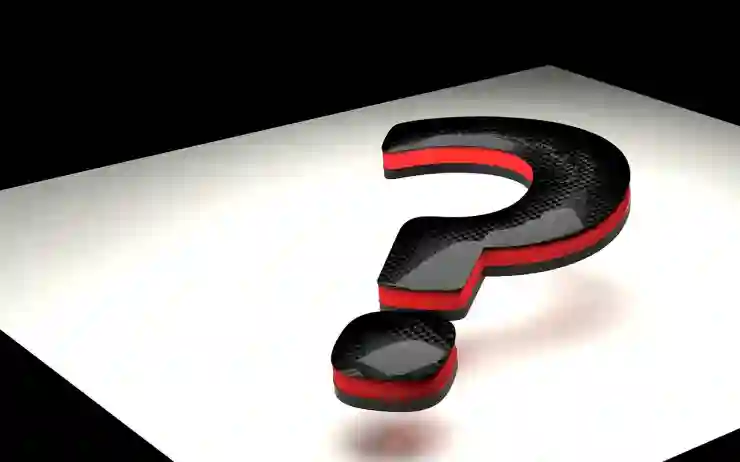
1 thought on “갤럭시벨소리 쉽게 만드는 두 가지 방법 알아보기”